Dans l’univers technologique d’aujourd’hui, le smartphone est devenu un compagnon indispensable, et le Huawei P30 Lite se distingue par sa flexibilité et son efficacité. L’une des fonctionnalités clés de cet appareil est sa capacité à adapter son écran en fonction de l’orientation de l’utilisateur, grâce au mécanisme de rotation d’écran. Mais comment maximiser cette fonctionnalité tout en évitant les errements qui peuvent provoquer frustrations et désagréments? Suivez-moi dans cette exploration approfondie des aspects essentiels à vérifier afin d’assurer une rotation d’écran sans accroc.
Comprendre la rotation d’écran sur le Huawei P30 Lite
La rotation d’écran est une fonctionnalité qui permet à l’interface de votre Huawei P30 Lite de s’adapter automatiquement lorsque vous changez l’orientation de votre appareil. Cela se fait grâce à des capteurs intégrés, notamment un accéléromètre et un gyroscope, qui travaillent ensemble pour détecter l’orientation. L’idée derrière cette fonctionnalité est simple, mais son efficacité peut parfois être entravée par divers facteurs.

Les principaux éléments qui influencent la rotation d’écran sont :
- Capteurs intégrés : Les capteurs détectent les changements d’orientation.
- Paramètres utilisateur : Vous avez la possibilité d’activer ou de désactiver cette fonctionnalité.
- Applications spécifiques : Certaines applications gèrent la rotation de manière unique, ce qui peut causer des conflits.
Un bon contrôle de ces facteurs est essentiel pour améliorer votre expérience utilisateur. Si vous constatez que la rotation ne fonctionne pas comme vous le souhaitez, il est judicieux de commencer par examiner ces paramètres. Prenons un exemple: imaginez que vous êtes en pleine lecture d’une bande dessinée et que l’affichage ne pivote pas, rendant la lecture difficile. Dans ce cas, il est impératif de vérifier si la rotation est bien activée dans les paramètres.
Accéder aux paramètres de rotation automatique
Pour profiter des avantages de la rotation automatique sur votre Huawei P30 Lite, vous devez vous assurer que cette option est correctement configurée. Voici comment procéder :
- Faites glisser votre doigt du haut de l’écran pour accéder à la barre de notifications.
- Recherchez l’icône indiquant la rotation automatique. Si elle n’est pas visible, faites défiler vers la droite pour explorer les outils rapides.
- Cliquez sur l’icône pour l’activer ou la désactiver en fonction de vos besoins.
Si vous ne trouvez pas l’icône de rotation automatique dans la barre de notifications, ne vous inquiétez pas! Il existe une solution simple : vous pouvez ajouter cette fonctionnalité dans le menu de personnalisation des outils. En touchant l’icône de personnalisation, vous pourrez faire glisser l’option de rotation automatique dans votre barre d’outils pour un accès rapide.
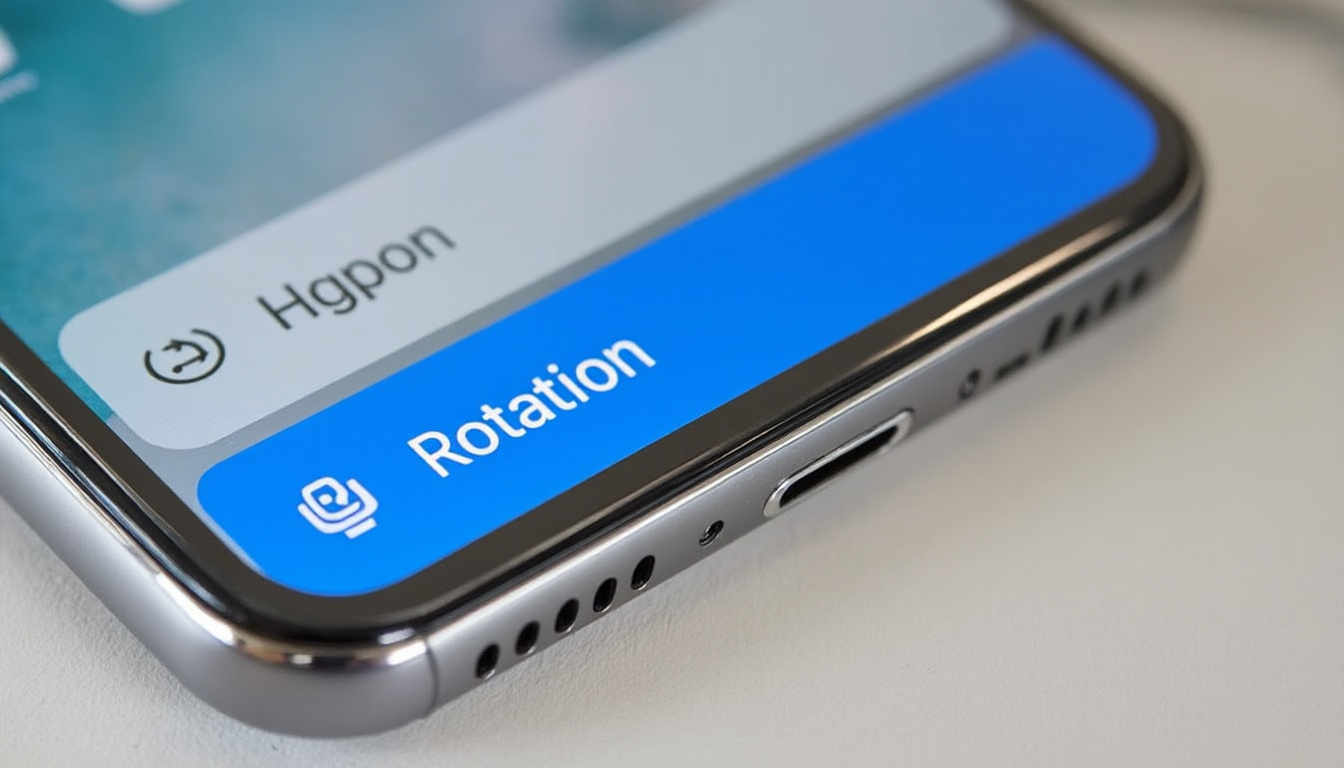
Les problèmes courants de rotation d’écran
Bien que la rotation automatique soit une fonctionnalité conviviale, de nombreux utilisateurs de Huawei P30 Lite rencontrent des soucis. Identifier ces problèmes peut grandement contribuer à améliorer votre expérience utilisateur. Voici quelques problèmes fréquents et leurs solutions :
| Problème | Causes possibles | Solutions |
|---|---|---|
| La rotation automatique ne fonctionne pas | Options désactivées dans les paramètres | Vérifiez et activez la rotation dans les paramètres d’affichage. |
| La rotation ne fonctionne pas dans certaines applications | Applications non optimisées pour la rotation | Consultez les paramètres de l’application pour vérifier son support de la rotation. |
| La rotation est imprécise | Capteurs d’orientation défaillants | Redémarrez l’appareil ou effectuez un diagnostic des capteurs. |
Ces problèmes ne se limitent pas qu’au Huawei P30 Lite; ils sont également récurrents chez des utilisateurs d’autres marques comme Samsung ou Apple. En étant conscient des causes possibles et des solutions appropriées, vous serez en mesure de naviguer facilement à travers ces désagréments. Cela vous permettra de profiter pleinement de votre appareil, peu importe l’application utilisée.
Optimiser la rotation d’écran pour un usage professionnel
Pour les professionnels utilisant le Huawei P30 Lite, la gestion de la rotation d’écran peut optimiser l’interaction avec divers outils de travail. Lorsque vous êtes en réunion ou en train de présenter un projet, basculer entre les modes de portrait et de paysage devient essentiel. Voici quelques stratégies pour tirer parti de cette fonctionnalité dans un contexte professionnel :
- Utiliser des applications adaptées : Choisissez des applications conçues pour une rotation fluide, comme Microsoft Office et Google Docs.
- Redimensionnement des fenêtres : Apprenez à ajuster les fenêtres ouvertes en fonction de l’orientation.
- Gestion proactive des paramètres : Gardez la rotation automatique activée tout au long de la journée pour éviter les distractions.
Intégrer ces pratiques dans votre routine professionnelle non seulement améliore votre productivité, mais vous permet également d’exploiter le Huawei P30 Lite au maximum de ses capacités. Imaginez avoir votre document projeté en plein écran lorsque vous présentez devant un groupe de collègues, rendant chaque transition simple et fluide.
Applications tierces pour optimiser le contrôle de la rotation d’écran
Bien que la rotation automatique intégrée soit pratique, il existe des applications tierces qui offrent davantage de contrôle et de personnalisation. Ces outils peuvent enrichir votre expérience avec le Huawei P30 Lite, en vous permettant de gérer la rotation plus finement. Voici quelques-unes des meilleures applications à considérer :
| Application | Fonctionnalités | Prix |
|---|---|---|
| Rotation Control | Options personnalisées pour chaque application | Gratuit avec achats in-app |
| Set Orientation | Forcer une orientation spécifique pour toutes les applications | Gratuit |
| Rotation Manager | Gestion de la rotation basée sur des capteurs | Payant |
Tester ces applications peut être un excellent moyen de personnaliser encore plus votre utilisation de Huawei. Par exemple, si vous utilisez principalement votre smartphone pour lire des e-books, forcer l’orientation en mode paysage peut offrir un confort de lecture considérable. En explorant ces options, vous bénéficierez d’une expérience plus fluide et adaptée à vos besoins spécifiques.
Fonctionnalités avancées pour améliorer l’expérience utilisateur
Au-delà de la rotation d’écran, le Huawei P30 Lite est doté de plusieurs fonctionnalités avancées qui enrichissent l’expérience utilisateur globale. Ces technologies permettent une personnalisation et une adaptabilité qui vont au-delà des simples réglages de rotation.
- Adaptation à l’environnement : Certains modèles ajustent l’orientation en fonction de la lumière ambiante.
- Mode double écran : Connecter le P30 Lite à un écran externe facilite la gestion du contenu en mode paysage.
- Enregistrement vidéo orienté : Surtout pour les créateurs de contenu, cela permet de rationaliser le processus d’édition.
Ces fonctions avancées ne se limitent pas à améliorer la rotation, mais augmentent l’ensemble de l’expérience utilisateur. Par exemple, imaginez que vous êtes en train de filmer un événement; la possibilité d’adapter l’orientation en fonction de votre mouvement vous aide à créer un contenu plus dynamique et engageant.
Questions fréquentes sur la rotation d’écran du Huawei P30 Lite
Il est naturel de se poser des questions concernant la rotation d’écran de votre Huawei P30 Lite. Voici quelques questions fréquentes ainsi que leurs réponses :
- Comment vérifier si la rotation automatique est activée ? Accédez à la barre d’outils et assurez-vous que l’option est active.
- Pourquoi la rotation ne fonctionne-t-elle pas dans certaines applications ? Cela peut être dû à des paramètres spécifiques à l’application qui restreignent la rotation.
- Que faire si mon écran ne pivote plus du tout ? Essayez de redémarrer votre appareil pour réinitialiser les capteurs.
- Puis-je personnaliser la fonctionnalité de rotation ? Oui, certaines applications peuvent vous permettre d’ajuster la rotation selon vos besoins.
- La rotation d’écran est-elle gourmande en batterie ? Généralement, non, la rotation elle-même n’impacte pas significativement la batterie.
En gardant ces réponses à l’esprit, vous serez en position de tirer le meilleur parti des fonctionnalités de votre Huawei P30 Lite, tout en surmontant d’éventuels obstacles. Grâce à une gestion adaptée de la rotation d’écran, vos interactions avec votre appareil seront optimisées, transformant ainsi votre expérience au quotidien.




